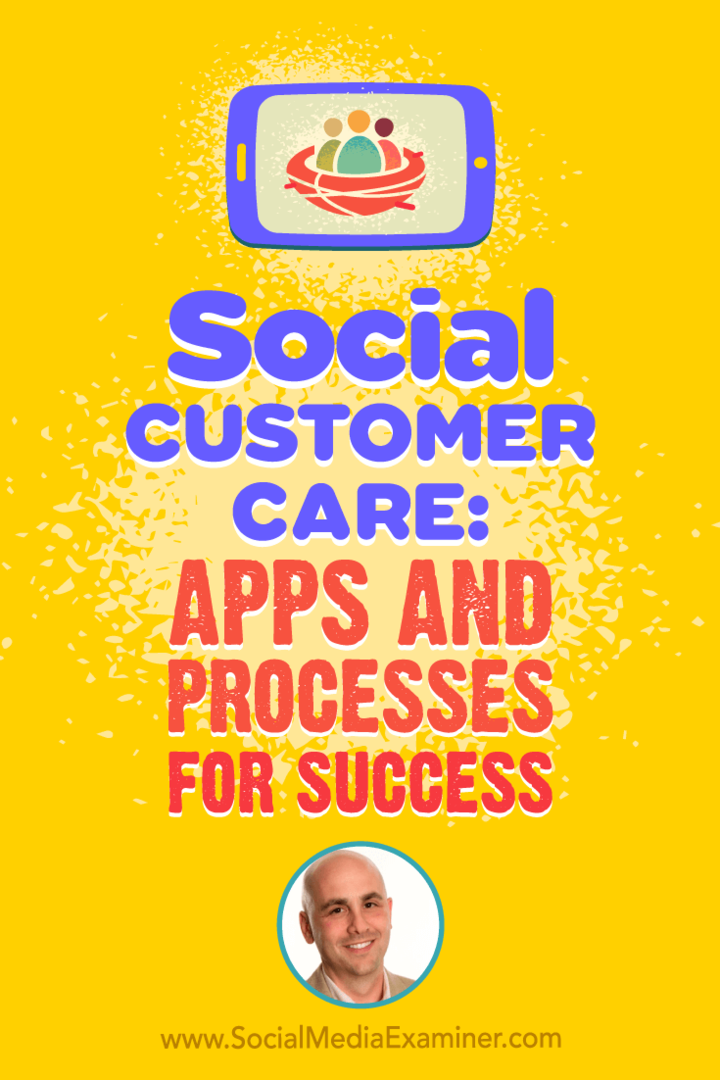25 Συντομεύσεις πληκτρολογίου ToDoist για πιο αποτελεσματική διαχείριση χρόνου
Todoist Ήρωας / / July 24, 2021

Τελευταία ενημέρωση στις

Σε αυτό το άρθρο, θα περιγράψουμε και θα δείξουμε όλες τις χρήσιμες συντομεύσεις πληκτρολογίου που είναι διαθέσιμες σε εσάς ως χρήστης του ToDoist.
Το ToDoist είναι ένα ισχυρό εργαλείο διαχείρισης χρόνου που μπορεί να χρησιμοποιήσει ο καθένας δωρεάν. Υπάρχουν επίσης μερικές χρήσιμες προηγμένες δυνατότητες διαθέσιμες για όσους επιθυμούν να πληρώσουν για το φθηνό πρόγραμμα premium
Ωστόσο, σε χρησιμοποιήστε το ToDoist όσο πιο αποτελεσματικά γίνεται, είναι υπέροχη ιδέα να μάθετε και να απομνημονεύσετε όλες τις διαθέσιμες συντομεύσεις πληκτρολογίου ToDoist.
Σε αυτό το άρθρο, θα περιγράψουμε και θα δείξουμε όλες τις χρήσιμες συντομεύσεις πληκτρολογίου που είναι διαθέσιμες σε εσάς ως χρήστης του ToDoist.
Σημείωση: Όλες οι συντομεύσεις που περιγράφονται παρακάτω θα λειτουργούν στην πιο δημοφιλή έκδοση του ToDoist που βασίζεται στον ιστό.
Γενικές συντομεύσεις πληκτρολογίου
Προτού φτάσουμε στις συντομεύσεις πληκτρολογίου ToDoist με πιο συγκεκριμένες χρήσεις, υπάρχουν μερικές συντομεύσεις πληκτρολογίου γενικής χρήσης που είναι πιθανό να χρησιμοποιείτε συχνότερα.
- Τύπος Μ για να ανοίξετε ή να συμπτύξετε το πλευρικό μενού.
- Τύπος η για να επιστρέψετε στην «αρχική» προβολή (αυτή είναι η Σήμερα επιλογή μενού).
- Επιλέξτε πολλές εργασίες ταυτόχρονα κρατώντας Ctrl ή Shift (σε Windows) ή το πλήκτρο Command (σε Mac) και κάντε αριστερό κλικ σε πολλές εργασίες για να τις επιλέξετε. Μπορείτε να χρησιμοποιήσετε το μενού στην κορυφή για να ενεργήσετε σε αυτά πολλαπλές εργασίες με τη μία.
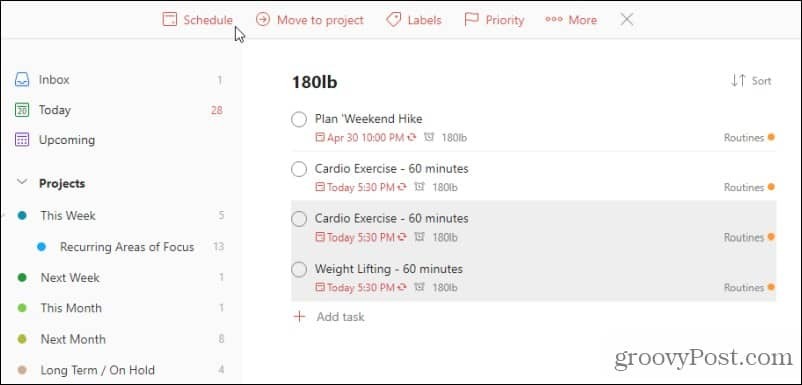
- Τύπος ε για να προσθέσετε γρήγορα μια νέα εργασία, ένα για να το προσθέσετε στο κάτω μέρος της τρέχουσας λίστας, ή ΕΝΑ για να το προσθέσετε στην κορυφή της τρέχουσας λίστας.
- Τύπος μικρό για να προσθέσετε μια νέα ενότητα (οι ενότητες σας επιτρέπουν να ομαδοποιήσετε εργασίες υπό τη δική τους κεφαλίδα).
- Τύπος / ή φά για να ανοίξετε το παράθυρο αναζήτησης (το πεδίο αναζήτησης είναι όπου μπορείτε να βρείτε εργασίες και άλλα αντικείμενα στη λίστα υποχρεώσεων).
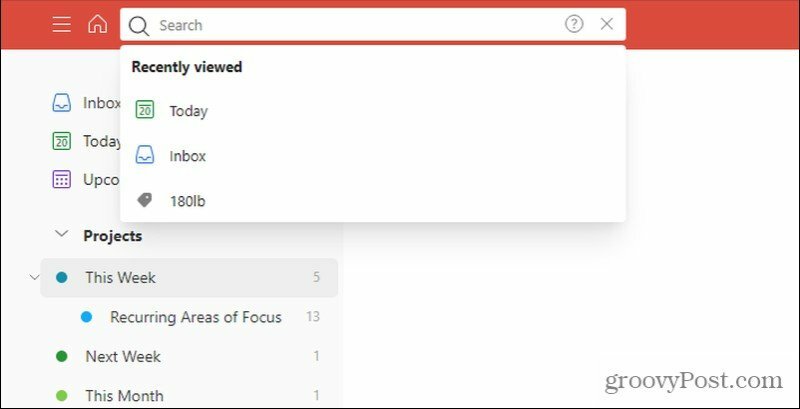
- Κράτα το Μετατόπιση πλήκτρο και πατήστε β για να αλλάξετε την τρέχουσα προβολή λίστας σε προβολή πίνακα Kanban.
Όλες οι παραπάνω συντομεύσεις πληκτρολογίου ToDoist θα σας βοηθήσουν να πλοηγηθείτε γρήγορα, να αναζητήσετε ή να προσθέσετε νέες εργασίες. Ωστόσο, απομένουν πολλές ακόμη συντομεύσεις για κάλυψη.
Γρήγορη προσθήκη αντικειμένων
Έχετε μάθει πώς να προσθέτετε εργασίες στην παραπάνω ενότητα γρήγορα, αλλά υπάρχουν και συντομεύσεις γρήγορης προσθήκης για να προσθέσετε και άλλα στοιχεία.
Οι συντομεύσεις πληκτρολογίου γρήγορης προσθήκης παρακάτω λειτουργούν μόνο όταν έχετε ανοιχτή μια εργασία και ο δρομέας σας βρίσκεται στο πεδίο εργασίας.
- Τύπος @ ακολουθούμενο από κείμενο για να προσθέσετε μια νέα ετικέτα σε μια εργασία.
- Τύπος # και επιλέξτε ένα έργο στο οποίο θέλετε να επισυνάψετε αυτήν την εργασία.
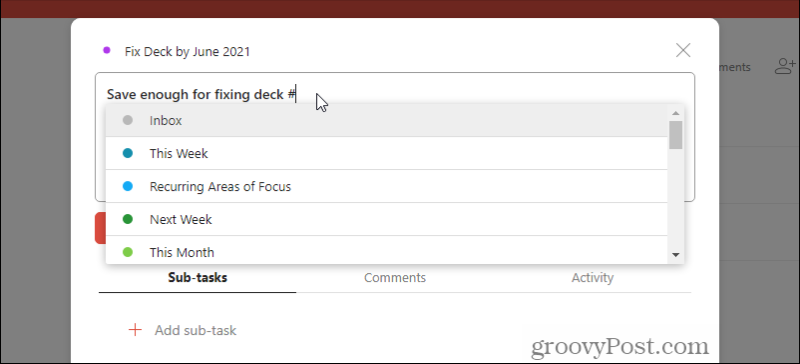
- Τύπος / για να επιλέξετε μια ενότητα για την εργασία.
- Τύπος + για να αναθέσετε γρήγορα την εργασία σε κάποιον.
- Τύπος σελ. 1 διά μέσου σελ4 για να δώσετε προτεραιότητα σε μια εργασία (θα δείτε το κείμενο να αλλάζει στη σωστή σημαία προτεραιότητας).
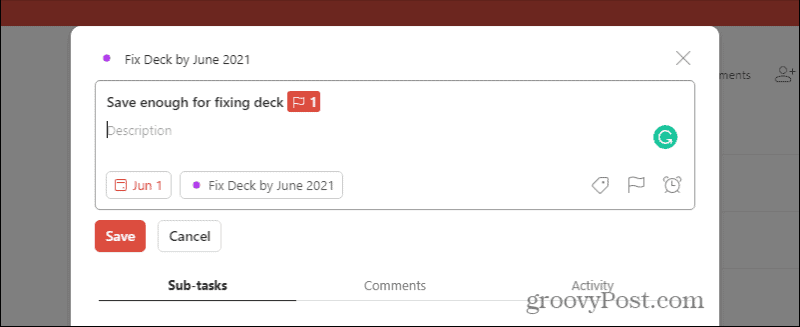
Συντομεύσεις πληκτρολογίου επεξεργασίας εργασιών
Όταν προσθέτετε μια νέα εργασία ή επεξεργάζεστε μια υπάρχουσα, μπορείτε να χρησιμοποιήσετε οποιεσδήποτε συντομεύσεις πληκτρολογίου παρακάτω.
- Κράτα το Αλτ και κάντε κλικ στην εργασία (ή στο Επιλογή κλειδί σε Mac) και μπορείτε να επεξεργαστείτε το όνομα της εργασίας.
- Τύπος Esc για να ακυρώσετε ό, τι αλλάζετε αυτήν τη στιγμή κατά την επεξεργασία μιας εργασίας.
- Αφού δημιουργήσετε μια εργασία, εάν θέλετε να την αποθηκεύσετε και να δημιουργήσετε αμέσως άλλη εργασία κάτω από αυτήν, κρατήστε πατημένο το Μετατόπιση πλήκτρο και πατήστε Εισαγω.
- Εάν θέλετε να αποθηκεύσετε την εργασία και να δημιουργήσετε μια νέα εργασία πάνω της, κρατήστε πατημένο το Ctrl πλήκτρο και πατήστε Εισαγω.
- Κατά την επεξεργασία μιας εργασίας, μπορείτε να μετακινηθείτε στην εργασία πάνω από αυτήν κρατώντας πατημένο Ctrl και πατώντας το Πάνω βέλος ή πατήστε το Κάτω βέλος για να μετακινηθείτε στην εργασία κάτω από αυτό.
Συντομεύσεις ToDoist για ταξινόμηση εργασιών
Όταν βρίσκεστε σε προβολή λίστας εργασιών μέσα σε ένα έργο στο ToDoist, μπορείτε να ταξινομήσετε γρήγορα τη λίστα εργασιών με τέσσερις συντομεύσεις πληκτρολογίου.
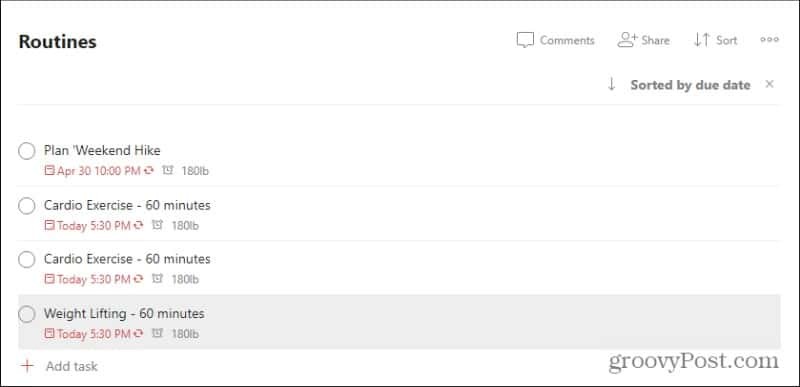
- ρε - ταξινόμηση κατά ημερομηνία
- Π - ταξινόμηση κατά προτεραιότητα εργασίας
- ν - ταξινόμηση κατά όνομα εργασίας
- ρ - ταξινόμηση με βάση το όνομα του ατόμου που έχει ανατεθεί στην εργασία
Χρήση συντομεύσεων πληκτρολογίου ToDoist σε άλλες πλατφόρμες
Κυρίως όλες οι παραπάνω συντομεύσεις που λειτουργούν στην έκδοση ιστού του ToDoist συνήθως λειτουργούν στις εφαρμογές για άλλες πλατφόρμες, με μερικές εξαιρέσεις.
Επί Windows 10, υπάρχουν δύο επιπλέον «καθολικές» συντομεύσεις.
- Πάτα το Παράθυρα κλειδί, Αλτ, και μικρό για εναλλαγή μεταξύ εμφάνισης ή απόκρυψης της εφαρμογής ToDoist.
- Πάτα το Παράθυρα κλειδί, Αλτ, και Ερ για να προσθέσετε γρήγορα μια νέα εργασία.
Σε macOS, αυτές οι ίδιες καθολικές συντομεύσεις έχουν ως εξής.
- Τύπος Ctrl, ο Εντολή κλειδί και Τ για εμφάνιση ή απόκρυψη του ToDoist.
- Τύπος Ctrl, ο Εντολή κλειδί και ΕΝΑ για να προσθέσετε μια νέα εργασία.
Τα περισσότερα άτομα δεν θα χρησιμοποιήσουν ποτέ συντομεύσεις πληκτρολογίου σε Android ή iOS επειδή θα χρειαστείτε ένα πληκτρολόγιο για κινητά για να το κάνετε. Ωστόσο, εάν σκοπεύετε να χρησιμοποιήσετε ένα πληκτρολόγιο για κινητά, μπορείτε να αποκτήσετε πρόσβαση στη λίστα συντομεύσεις πληκτρολογίου για κινητά στον ιστότοπο ToDoist.
Πώς να εκκαθαρίσετε το Google Chrome Cache, Cookies και Ιστορικό περιήγησης
Το Chrome κάνει εξαιρετική δουλειά για την αποθήκευση του ιστορικού περιήγησης, της προσωρινής μνήμης και των cookie για τη βελτιστοποίηση της απόδοσης του προγράμματος περιήγησής σας στο διαδίκτυο. Είναι πώς να ...
Αντιστοίχιση τιμών εντός καταστήματος: Πώς να λάβετε τιμές στο Διαδίκτυο ενώ ψωνίζετε στο κατάστημα
Η αγορά στο κατάστημα δεν σημαίνει ότι πρέπει να πληρώσετε υψηλότερες τιμές. Χάρη στις εγγυήσεις που ταιριάζουν με τις τιμές, μπορείτε να λάβετε εκπτώσεις στο διαδίκτυο ενώ ψωνίζετε σε ...
Πώς να δώσετε συνδρομή Disney Plus με ψηφιακή δωροκάρτα
Εάν απολαμβάνετε το Disney Plus και θέλετε να το μοιραστείτε με άλλους, δείτε πώς μπορείτε να αγοράσετε μια συνδρομή Disney + Gift για ...
Ο οδηγός σας για κοινή χρήση εγγράφων στα Έγγραφα Google, τα φύλλα και τις διαφάνειες
Μπορείτε εύκολα να συνεργαστείτε με τις εφαρμογές που βασίζονται στον Ιστό της Google. Αυτός είναι ο οδηγός σας για κοινή χρήση στα Έγγραφα Google, τα Φύλλα και τις Παρουσιάσεις με τα δικαιώματα ...